有些朋友在关电脑的时候总会弹出win7关机询问,于是跑来向win7之家小编求助,问win7关机询问怎么关闭。说起来这个问题小编真没经历过,但是好在身边有系统大神啊,连忙向他请教了一番,终于知道了win7关机询问如何去关闭了,下面就跟小编一起来看看吧!
首先我们在运行输入框中输入gpedit.msc如图:
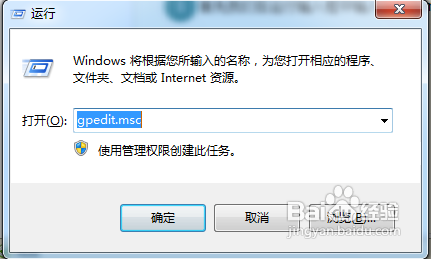
win7关机询问怎么关闭图1
依次展开“计算机配置”→“管理模板”→“系统”→“关机选项”如图:
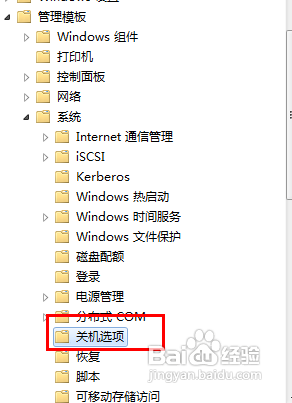
win7关机询问怎么关闭图2
然后双击右侧窗口中的“关闭会阻止或取消关机的应用程序的自动终止功能”,如图:
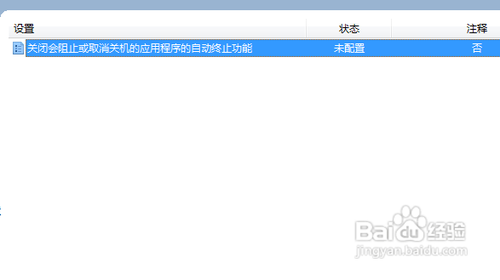
win7关机询问怎么关闭图3
在弹出的新对话框中奖配置修改“已启用”即可,如图:
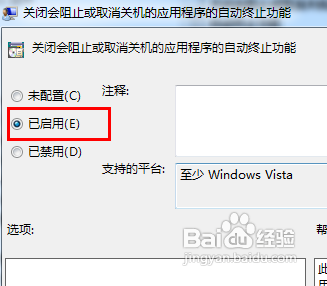
win7关机询问怎么关闭图4
大家只要按照上面教的方法操作就可以关闭win7关机询问哦,以后大家关机的时候就不用多逗留一下了,是不是感觉省时又省力?其实关于系统的很多资讯或教程都是非常简单的,大家如果有兴趣的话可以到我们官网IT视窗了解一下,一定能够提高大家的电脑知识哦。